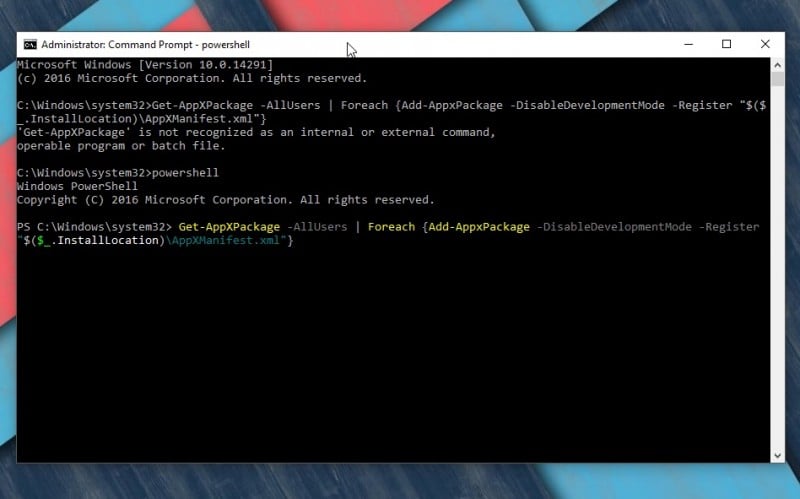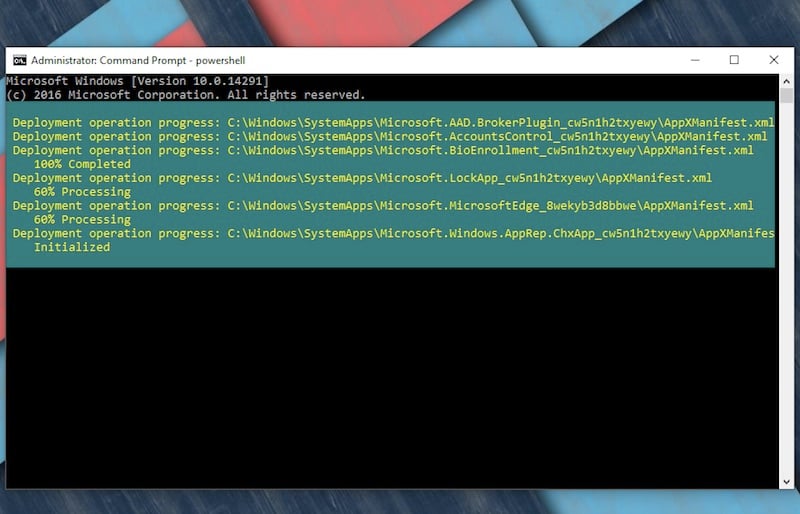解決策:Windows10でスタートメニューが機能しない
2分。 読んだ
上で公開
MSPoweruser の編集チームの維持にどのように貢献できるかについては、開示ページをお読みください。 続きを読む

いくつかのソフトウェアの不具合により、Windows 10のユーザーエクスペリエンスが損なわれ続けています。それ以外の場合は、非常に信頼性が高く効率的なデスクトップオペレーティングシステムです。 「スタートメニューが機能しない」はそのような不具合のXNUMXつです。 同様の問題に直面している場合は、次のようにして問題を機能に戻す必要があります。
MicrosoftがWindows10を一般に公開してから数か月が経ちました。 しかし、いくつかのグリッチは時々現れ続けます。 さまざまなストーリーのコメントセクションは、多くの人がWindows10デスクトップまたはラップトップのスタートメニューで問題に直面していることを示唆しています。 これを修正するために必要なことは次のとおりです。
方法1.システムを再起動してみます
この簡単な手順で修正できる問題の数を知って驚かれることでしょう。 したがって、先に進んでシステムを再起動します。 (Alt + F4キーを押して、[ウィンドウのシャットダウン]ダイアログボックスを開きます。)
方法2.コマンドプロンプトを使用する
[スタート]メニューボタンに移動し、右クリックします。 これによりコンテキストメニューが開き、その後、コマンドプロンプト(管理者)を選択する必要があります。 コマンドプロンプトが開いたら、次の手順に進みます。
- 次のように入力して入力します。 PowerShell
- 次のように入力します。 Get-AppXPackage -AllUsers | それぞれについて {Add-AppxPackage -DisableDevelopmentMode -Register“ $($_。InstallLocation)\ AppXManifest.xml”}
画面に非常に多くのコードが表示されると、圧倒されるように見えるかもしれませんが、心配する必要はありません。スタートメニューが再び機能するようになります。